
Съдържание:
- Автор John Day [email protected].
- Public 2024-01-30 07:51.
- Последно модифициран 2025-01-23 14:36.


В този урок ще използваме ESP Wemos D1 OLED и Visuino за показване на CPU Time на OLED дисплея.
Гледайте демонстрационен видеоклип.
Стъпка 1: Какво ще ви трябва
ESP Wemos D1 OLED
Програма Visuino: Изтеглете Visuino
Стъпка 2: Visuino
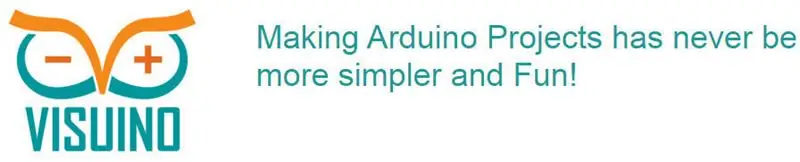

Всичко, което трябва да направите, е да плъзнете и пуснете компоненти и да ги свържете заедно. Visuino ще създаде работния код за вас, така че не е нужно да губите време за създаването на кода. Той ще свърши цялата упорита работа за вас бързо и лесно! Visuino е идеален за всякакви проекти, лесно можете да изградите сложни проекти за нула време!
Изтеглете най -новия мощен софтуер Visuino
Стъпка 3: Стартирайте Visuino и изберете типа мини платка Arduino WeMos D1
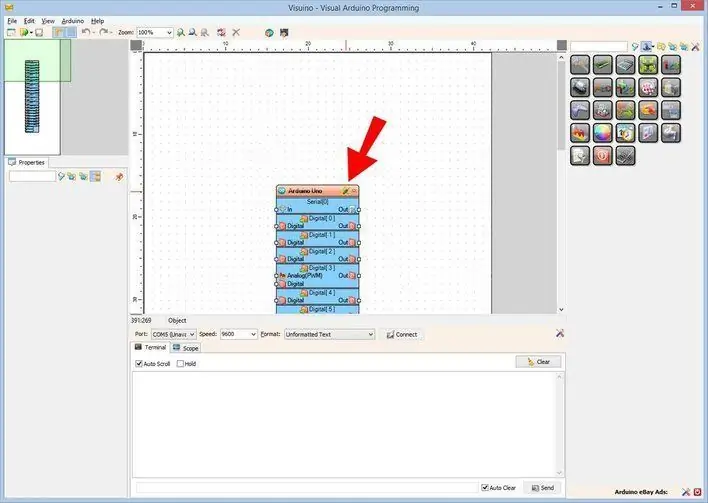
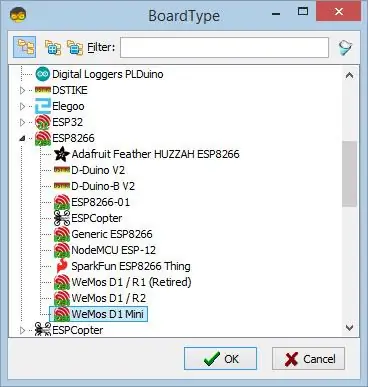
За да започнете да програмирате Arduino, ще трябва да имате инсталирана Arduino IDE от тук:
Моля, имайте предвид, че има някои критични грешки в Arduino IDE 1.6.6. Уверете се, че сте инсталирали 1.6.7 или по -нова версия, в противен случай тази инструкция няма да работи! Ако не сте го направили, следвайте стъпките в тази инструкция, за да настроите Arduino IDE да програмира WeMos D1 Mini! Visuino: https://www.visuino.eu също трябва да бъде инсталиран. Стартирайте Visuino, както е показано на първата снимка Щракнете върху бутона "Инструменти" на компонента Arduino (Снимка 1) във Visuino Когато се появи диалоговият прозорец, изберете "WeMos D1 Mini", както е показано на Снимка 2
Стъпка 4: Във Visuino Добавяне на компоненти
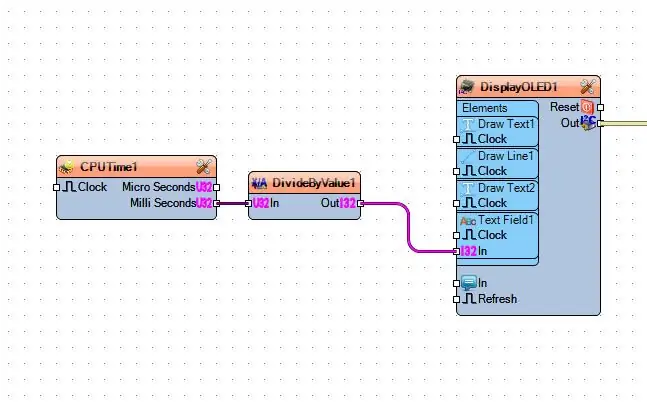
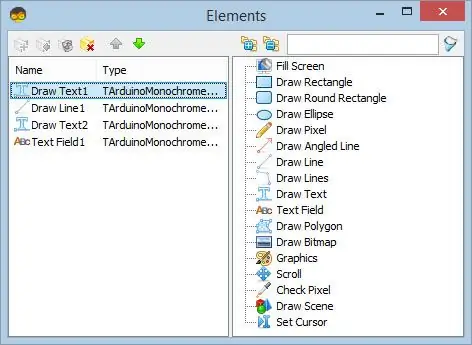
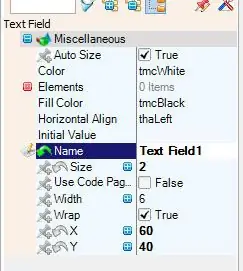
- Добавете компонента „CPU TIME“
- Добавете компонента „Разделяне на цяло число по стойност“, под стойността на прозореца на свойствата: „1000“
- Добавете компонент "OLED SSD 1306/SH1106 OLED DISPLAY (I2C)"
Щракнете двукратно върху компонента "DisplayOLED1" и:
- плъзнете "Draw Text" наляво
- плъзнете "Draw Line" наляво
- плъзнете "Draw Text" наляво
- плъзнете "Текстово поле" наляво
- Изберете "Draw Text1" и под прозореца за свойства набора: size: "2", text: "CPU TIME"
- Изберете „Draw Line1“и под прозореца със свойства изберете: Width: „120“, X: „0“, Y: „20“
- Изберете „Draw Text2“и под прозореца за свойства набора: size: „1“, text: „Seconds:“, X: „0“, Y: „40“
- Изберете „Текстово поле1“и под прозореца със свойства изберете: Размер: „2“, Ширина: „6“, X: „60“, Y: „40“
Стъпка 5: Във Visuino Connect Components
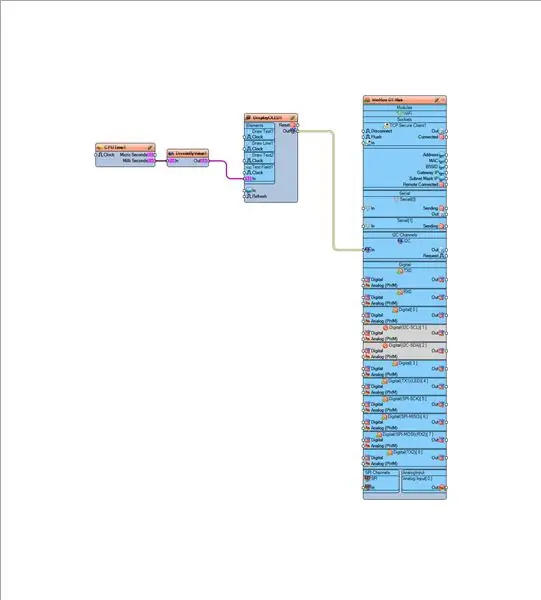
Свържете компонента "CPUTime1" [милисекунди] към компонента "DivideByValue1" [In]
Свържете компонента „DivideByValue1“[Out] към DisplayOLED1> „Text Field1“[In]
Стъпка 6: Генерирайте, компилирайте и качете кода на Arduino
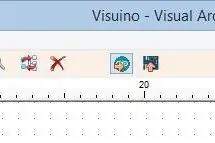
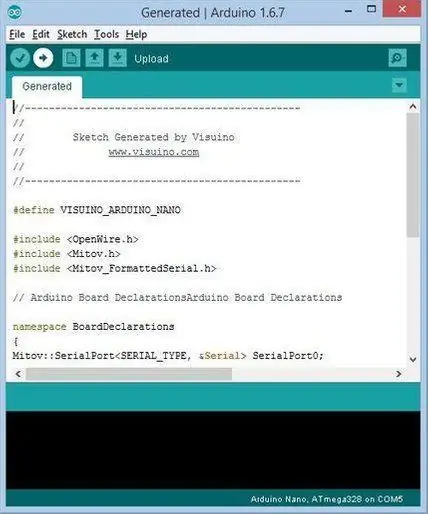
Във Visuino натиснете F9 или щракнете върху бутона, показан на снимка 1, за да генерирате кода на Arduino, и отворете Arduino IDE
Забележка: Уверете се, че сте избрали в Arduino> Инструменти> Платка> Общ модул 8266 Може да е друга платка (зависи от типа на производителя, който имате)
В IDE на Arduino кликнете върху бутона Качване, за да компилирате и качите кода (Снимка 2)
Стъпка 7: Играйте
Ако захранвате OLED модула ESP Wemos D1, дисплеят ще започне да показва „CPU TIME“за секунди.
Честито! Завършихте проекта си с Visuino. Приложен е и проектът Visuino, който създадох за този Instructable. Можете да го изтеглите и отворите във Visuino:
Препоръчано:
Показване на текст на OLED чрез интернет: 9 стъпки

Показване на текст на OLED чрез Интернет: Здравейте и добре дошли, Този кратък урок ще ви научи да показвате текст на Magicbit с помощта на Magicblocks. Има 2 основни метода за постигане на тази цел; С помощта на Inject Block. Като използвате таблото за управление, първо влезте във вашия Magicb
Приспособление за онлайн показване на времето, използващо ESP8266: 4 стъпки

Приспособление за онлайн показване на времето с помощта на ESP8266: Преди няколко седмици научихме как да изградим онлайн система за показване на времето, която получава информация за времето за определен град и я показва на OLED модул. Използвахме Arduino Nano 33 IoT платка за този проект, който е нова платка за
Интернет часовник: Показване на дата и час с OLED с използване на ESP8266 NodeMCU с NTP протокол: 6 стъпки

Интернет часовник: Показване на дата и час с OLED с помощта на ESP8266 NodeMCU с NTP протокол: Здравейте момчета в тази инструкция, ние ще изградим интернет часовник, който ще получава време от интернет, така че този проект няма да се нуждае от никакъв RTC, за да работи, ще му трябва само работеща интернет връзка И за този проект се нуждаете от esp8266, който ще има
Показване на влака и времето във Великобритания: 5 стъпки

Показване на влак и прогноза за времето в Обединеното кралство: Тази инструкция е предназначена за излитане на влакове във Великобритания с батерии и дисплей за времето. Той използва базата данни National Rail OpenLDBWS, за да получи информация за отпътуване на влак в реално време за определена местна жп гара и да я покаже. Използва отворена време
Показване на времето и времето на Arduino 3 в 1: 11 стъпки

Arduino 3-в-1 дисплей за времето и времето: Харесвам PIC микроконтролерите и харесвам програмирането на асемблер. Всъщност през последните няколко години публикувах около 40 проекта на моя уебсайт въз основа на тази комбинация. Наскоро поръчах някои части от един от любимите ми американски
